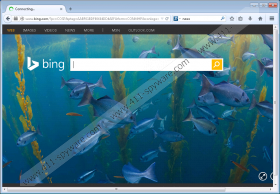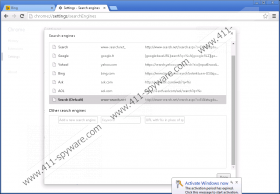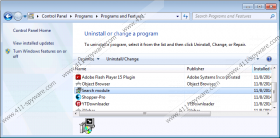Search Module Manual de Remoção
Download freeware de websites de terceiros, muitas vezes leva a várias complicações, que você pode facilmente evitar. Veja o módulo de pesquisa , por exemplo. É um seqüestrador de navegador que modifica as configurações do seu navegador padrão sem qualquer notificação. Isso não significa que Search Module infecta seu computador com malware, mas a modificação não autorizada das configurações do navegador não é algo que você deve tolerar. Eventualmente, Search Module poderia expô-lo a uma variedade de ameaças de segurança de computador perigoso, então quanto mais cedo você remover Search Module do seu sistema, melhor. Por favor, certifique-se de que você encerrar todos os aplicativos relacionados também.
Esse sequestrador de navegador não tem um link de download direto, então é muito improvável que os usuários instalem Search Module conscientemente. De acordo com nossa pesquisa, Search Module geralmente chega junto com um número de outros aplicativos potencialmente indesejados, tais como ShopperPro, Tuvaro Toolbar, iWebar, etc. Isso significa que, se tiverem sido alteradas as configurações do navegador, há uma grande chance que você tem uma variedade de programas indesejados e até mesmo potencialmente perigosos no seu computador. Ele chama por precaução sempre que você baixar um programa de websites de terceiros. Se você deve ter algum aplicativo, tente baixá-lo no site do fornecedor oficial.
No entanto, mesmo se você baixar um programa de sua homepage, você precisa ser mais cauteloso e atento durante o processo de instalação. Não ignore os passos de instalação importante porque alguns deles podem ter algumas informações Search Module ou qualquer outra aplicação adicional. Infelizmente, os usuários muitas vezes pular etapas de instalação para acabar com isso logo que possível. Como resultado, programas tais como Search Module modificar suas configurações de motor de busca de homepage e padrão.
Após a instalação, Search Module insere um ícone na barra de tarefas do Windows e seqüestra homepages de Mozilla Firefox, Google Chrome e Internet Explorer e substitui o motor de busca Bing. Isso não significa que o Bing tem alguma coisa a ver com Search Module. Simplesmente mostra que esse sequestrador de navegador faz uso do mecanismo de busca populares para seus próprios fins maléficos.
Você não deve usar o Bing através de Search Module, porque é muito provável que os resultados da pesquisa vão ser manipulados. Sequestradores de navegador, muitas vezes, promover conteúdo comercial, então se você procurar por algo através de Search Module, você provavelmente estará exposto a uma variedade de links comerciais que levam a sites de terceiros. Redirecionamentos constantes aumentam a possibilidade de infecção por malware e uma exploração malévola.
Portanto, você tem que se livrar de Search Module imediatamente. Quando você desinstalar o Search Module via painel de controle, restaurar as configurações do navegador para o padrão e então investir em um aplicativo anti-spyware confiável. Ele vai te ajudar a eliminar todas as outras ameaças restantes automaticamente, e seu PC estará protegido contra potenciais problemas de segurança no futuro.
Como remover Search Module
Windows 8
- Arraste o cursor do mouse para o canto inferior direito da tela.
- Clique em configurações na barra de charme e ir ao painelde controle .
- Abra desinstalar um programa e remover Search Module.
Windows Vista & Windows 7
- Abra o menu iniciar e clique em painel de controle.
- Selecione desinstalar um programa e remover Search Module.
Windows XP
- Abra o menu iniciar e clique em painelde controle .
- Vá para Adicionar ou remover programas e desinstale Search Module.
Redefinir as configurações do navegador para o padrão
Internet Explorer
- Pressione Alt + T e ir em Opçõesda Internet .
- Abra a guia Avançado e clique em Redefinir.
- Selecione excluir configurações pessoais e clique em Redefinir.
- Clique em fechar.
Mozilla Firefox
- Pressione Alt + H e clique em informaçõesde solução de problemas .
- Clique em Reiniciar o Firefox no topo direito de uma nova aba.
- Pressione Reset o Firefox em uma caixa pop-up.
- Clique em concluir.
Google Chrome
- Pressione Alt + F e clique em configurações.
- Role para baixo e clique em que mostrar configurações avançadas.
- Role para baixo e selecione redefinir as configurações do navegador.
- Clique em Redefinir em uma caixa de confirmação.
Search Module Instantâneos da Tela: